之前的文章《教學篇:如何用ps製作一個漂亮的小星星(技巧分享)》中,給大家介紹了一個快速的技巧,如何用ps製作小星星。以下這篇文章為大家介紹如何用ps為照片添加玻璃效果,我們一起看看怎麼做。
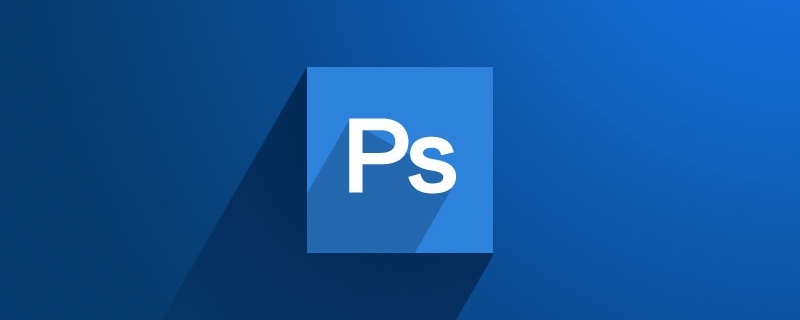
照片新增玻璃效果圖如下

1、ps打開,導入素材。
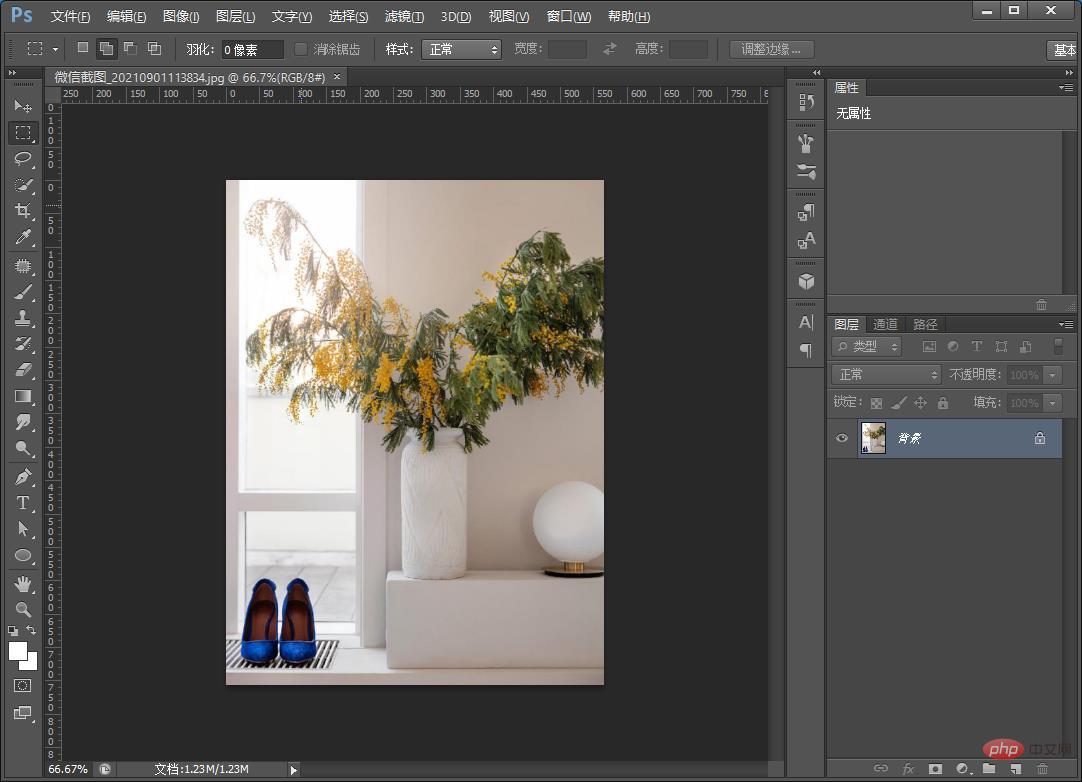
2、建立新空白圖層,先使用矩形選框工具,如下圖。
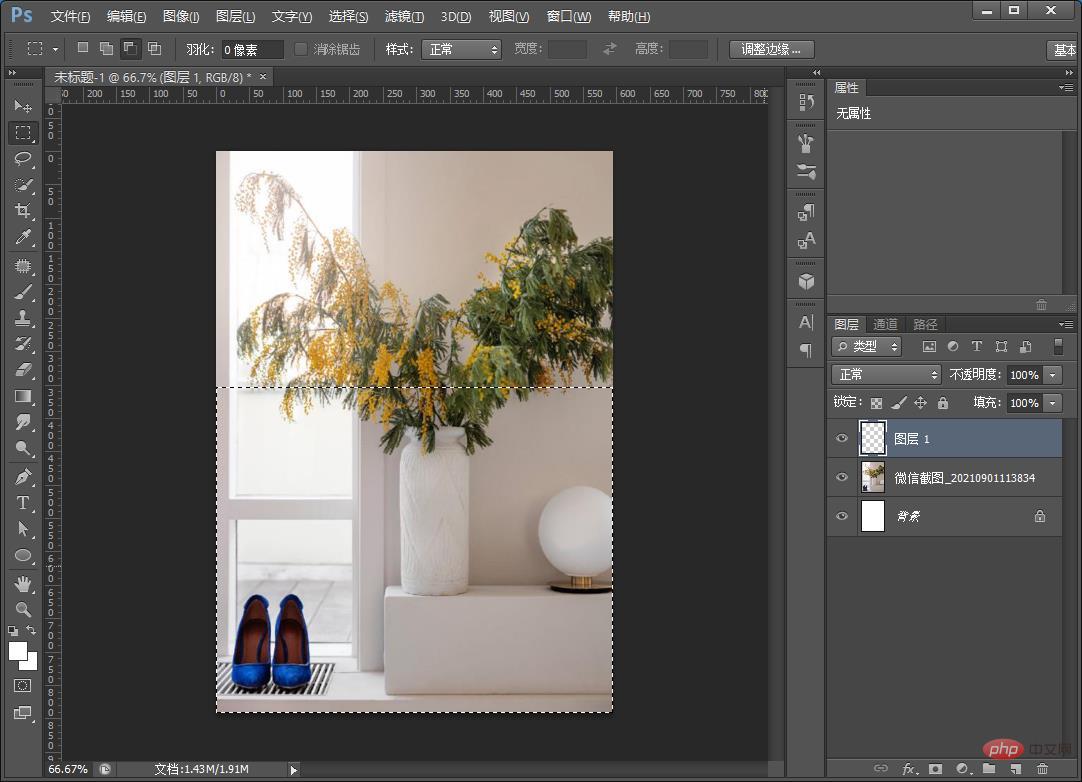
3、選取部分之後,按鍵Ctrl J複製一個圖層右鍵把圖層轉換為智慧型對象,透過點選【濾鏡】-【模糊】-【高斯模糊】對話框中,半徑設定為2.5像素,最後確定。
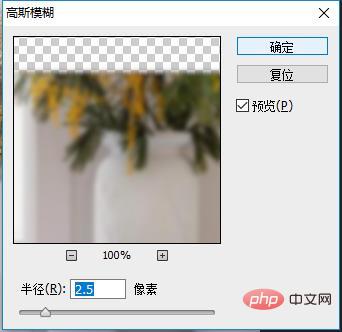
4、打開【濾鏡】-【濾鏡庫】-【海洋波紋】數值,可以根據感覺隨意的調整,如下圖。
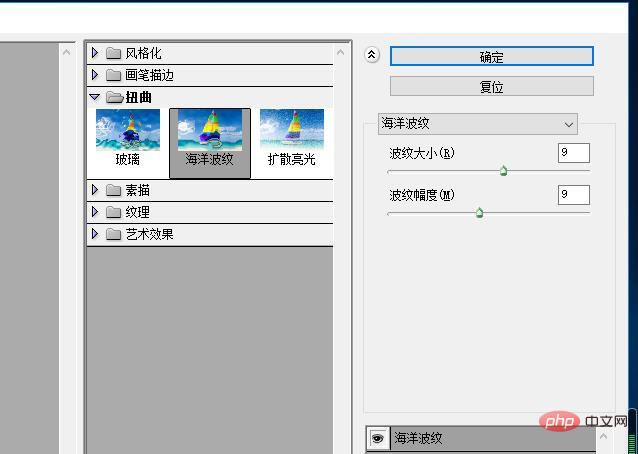
5、玻璃效果出來了,可以用長方形做厚度。
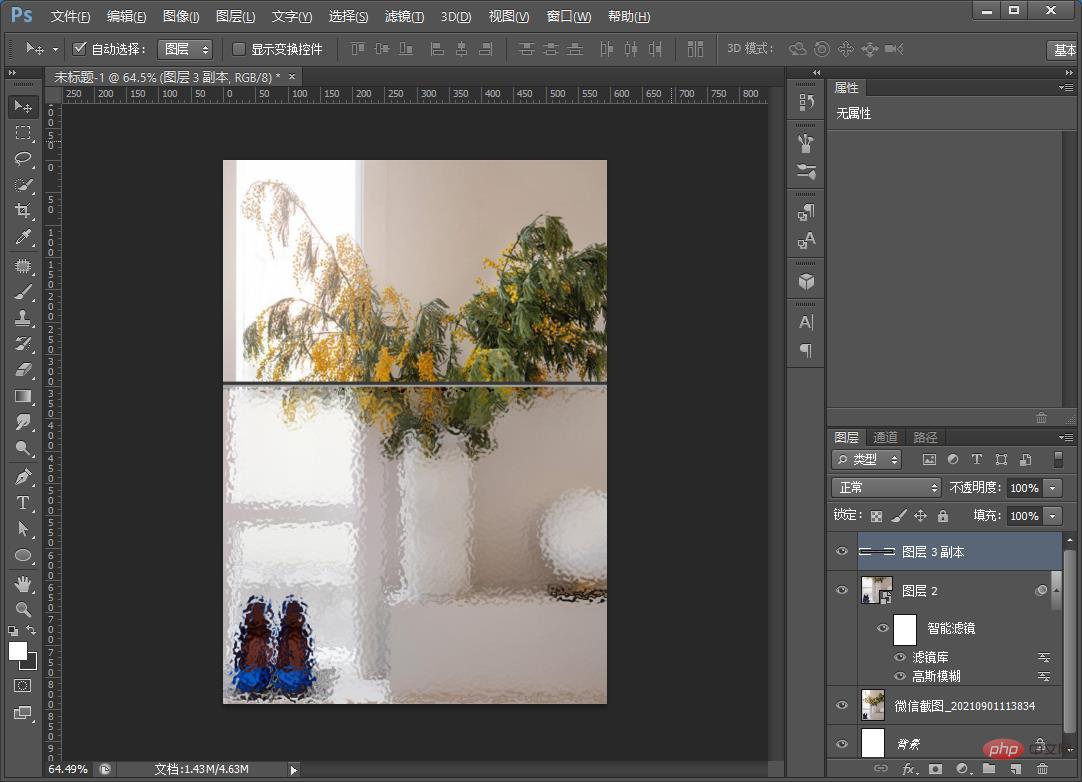
推薦學習:PS影片教學
#以上是新手篇:如何用ps為照片加上玻璃效果(技巧分享)的詳細內容。更多資訊請關注PHP中文網其他相關文章!

